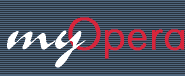|
Системное администрирование Opera
http://www.opera.com/opera4/sysadmin.html
http://www.opera.com/opera5/sysadmin.html
Использование Opera в больших корпорациях и крупных
компаниях с сетевой структурой отличается от работы в
обычных домашних условиях. Здесь предлагаются конкретные
способы конфигурирования и настройки браузера. С Opera это
не займёт много времени, к удовольствию системного
администратора. Ниже приведена информация о том, как
установить Opera в корпоративном сетевом окружении.
Super INI файл и его настройки
При разработке Opera подразумевалось её использование в
сети. Чтобы упростить модернизацию и предоставить
системному администратору гибкие возможности, было
добавлено много очень полезных функций. Их сердцем является
Super INI файл.
Он контролирует весь диапазон
пользовательских установок. Вставьте в файл opera.ini
следующее: [SYSTEM] SUPER INI =<super-ini-filename>
В этот файл внесите поля, изменения которых
пользователями Вы не хотите. Это значит, что пользователь
сможет менять настройки, но они будут сохраняться только на
время данного сеанса работы с программой. В следующий раз
супер ситап аннулирует пользовательские
установки.
Отключение возможности изменять установки
Пользователя может быстро расстроить, если он создаёт
установки, которые не работают при следующей загрузке
программы. Вот почему мы сделали возможным запретить
установку предпочтений.
Это делается следующим
образом: Наберите следующие строки в файле opera.ini или
super.ini: [MENU PREFS
SETTINGS]
GENERIC=1
BUTTON=1
DOCUMENT=1
ADVANCED=0
FONT=1
LINKS=1
MAIL=1
NEWS=1
VIEWER=0
CACHE=0
PROXY=0
SOUND=1
JPEG=0
Примечание:
”1” означает, что пользователь может менять установки, ”0”
— нет. Пользователь по-прежнему может вносить изменения
прямо в файл установок, но простой способ доступа к
настройкам более не доступен.
Расположение файлов
Обычно все файлы установок, кроме opera.ini, находятся
в папке Opera. В этой папке находится папка кэша. Это можно
изменить, внеся следующие значения в opera.ini:
[USER
PREFS]
Opera DIRECTORY=
HOT LIST FILE
VER2=
WINDOWS STORAGE
FILE=
DIRECT HISTORY
FILE=
CACHE
DIRECTORY=
HELP
DIRECTORY=
BUTTON
DIRECTORY=
По умолчанию папка Opera используется для хранения
всех файлов, но все они, даже исполняемые файлы, можно
расположить в любом месте, которое Вам
нравится.
Файл Избранного лучше всего расположить в
папке Opera, но пользователь может иметь много таких файлов
и переключаться между ними. Файл установок окна содержит
информацию об окнах — размещении, содержание, истории и т.
п. Пользователь предпочитает управлять этими параметрами,
но системный администратор может отменить его настройки и
гарантировать, что программа всегда запускается с одними и
теми же окнами и их содержанием. Это особенно важно в среде
интранета.
Список прямого ввода адреса (быстрый
вызов: F2) хранится индивидуально для каждого пользователя.
Не рекомендуется менять расположение этого файла. Кэш
является отдельным для каждого пользователя, и может быть
полезным сохранить его отдельно от других файлов.
Файл установок как параметр командной строки
Некоторые пользователи могут пожелать запускать Opera с
различными установками. Поэтому мы сделали возможным
использовать файл установок как параметр при запуске. А что
ещё более важно и полезно, системный администратор может
запросто протестировать различные установки, не подвергаясь
риску испортить свои собственные.
Важные установки
Чтобы пользоваться всеми преимуществами Opera, вы
должны после инсталляции установить некоторые параметры.
Запустите программу щелчком по значку Opera в программной
группе Opera и следуйте описанной ниже процедуре.
Коммуникационный модуль (winsock)
Чтобы общаться с внешним миром, Opera нуждается в
коммуникационном модуле. Этот коммуникационный модуль
должен поддерживать Windows Socket 1.1. Если Вы используете
другой модуль, Вам может понадобиться внести изменения в
дополнительные установки.
Если Вы пользуетесь
модернизированным Winsock 2.x от Microsoft, Вам может
понадобиться разрешить синхронизацию DNS, чтобы заставить
его правильно работать с Opera. На рынке имеется множество
различных коммуникационных модулей. Несмотря на то, что
теоретически они придерживаются общего стандарта, иногда
между реализациями имеются большие различия, вплоть до
отсутствия некоторых компонентов.
Чтобы достичь
высокой скорости при загрузке документов и загружать
несколько документов одновременно, Opera нуждается в
надёжном коммуникационном модуле. Чтобы запускать Opera с
нестандартными модулями, в дополнительных установках
содержится ряд опций. Большинству людей не стоит об этом
беспокоится, но в случае коммуникационных проблем стоит
попробовать поменять некоторые из этих параметров. Проблемы
обычно не возникают до попытки одновременно загрузить
несколько документов.
Некоторые известные проблемы:
PC-NFS 5.0:
Если у Вас старая версия PC-NFS 5.0, её необходимо
обновить. Вы можете скачать её по Сети или получить у
Вашего поставщика PC-NFS. кроме того, версия 5.0 склонна к
ошибкам при большом размере сетевого буфера в Opera. При
наличии проблем попробуйте установить его равным 1 кб.
Microsoft TCP/IP:
Старые версии Microsoft TCP/IP требуют запуска Opera с
синхронизацией службы имён (DNS). Чтобы установить
синхронизацию службы имён и размер сетевого буфера:
Выберите пункт ”Дополнительно...” из меню ”Установки”
Установите размер сетевого буфера (при необходимости)
Установите флажок ”Синхронизация DNS” Щёлкните кнопку
”OK”.
Примечание: Если изменение синхронизации DNS и
размера сетевого буфера не принесло успеха, Вы можете
попробовать уменьшить количество одновременных соединений,
например, до 1, как общее, так и для отдельного сервера.
При этом Opera будет работать медленнее, но улучшится
взаимодействие с коммуникационным модулем.
Прокси-серверы
Прокси-сервер — это машина, которая по команде
извлекает документы. Преимущество прокси-сервера в том, что
он обычно кэширует документы и делает их загрузку
значительно более быстрой, чем напрямую с компьютера,
находящегося, например, в другой стране. Opera не
поддерживает напрямую протоколы WAIS и Gopher, а нуждается
в использовании прокси-сервера для извлечения документов с
серверов этих типов.
Спросите у вашего системного
администратора или провайдера Интернет об их прокси
серверах. Чтобы установить прокси-сервер: Выберите пункт
”Прокси-серверы...” из меню ”Установки”. Заполните поля для
прокси-серверов и посмотрите, чтобы слева от текстовых
полей стояли флажки. Возможно использование одного
прокси-сервера во всех полях. Щёлкните кнопку ”OK”.
|